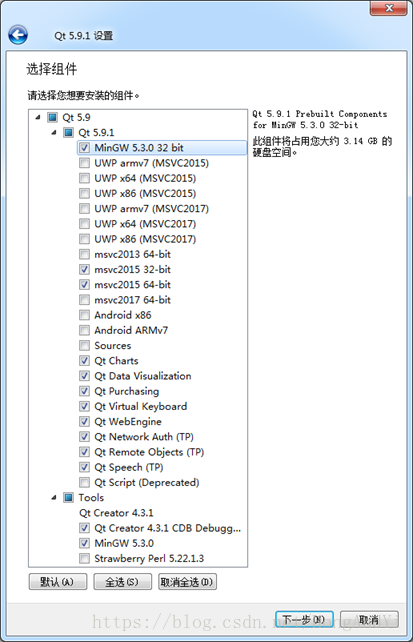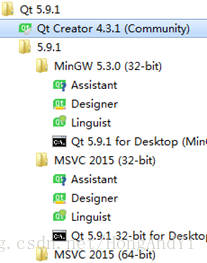1.2 Qt的获取与安装
1.2.1 Qt的许可类型
Qt的许可类型分为商业许可和开源许可,开源许可又分为LGPLV3和GPLV2/GPLV3。商业许可允许开发者不公开项目的源代码,商业许可的Qt版本包含更多的模块(某些模块只有商业许可的版本里才有),并能获得Qt公司的技术支持。当然,购买Qt商业许可需要支付费用。
使用开源许可的Qt无需支付费用,但是要遵循开源许可协议LGPLV3或GPLV2/GPLV3的规定。关于商业许可、开源许可的具体差别,开源许可的要求可以查看Qt官网的相关介绍。
对于Qt的学习来说,初学Qt使用开源版本的Qt软件即可。若需要开发大型软件,并且不希望按照开源许可协议的要求公开源代码,以便对编写软件进行版权保护,则可以购买Qt的商业许可。
不同许可协议下,Qt的使用权利和要求、包含的模块、工具的对比可查看Qt官网网址(https://www.qt.io/licensing-comparison/)。
1.2.2 Qt的版本
Qt的版本更新比较快,且版本更新时会新增一些类或停止维护一些以前版本的类,例如Qt 5与Qt 4就有较大的区别,如果不是为了维护用旧版本编写的程序,一定要选用最新版本的Qt进行程序开发。
Qt公司在2017年5月底发布了Qt 5.9.0。Qt 5.9是一个LTS(long term supported,长期支持)版本,在未来至少三年内提供更新支持,而上一个LTS版本是Qt 5.6 LTS。
Qt 5.9具有更强的性能,更好的稳定性,从Qt 5.6到Qt 5.9增加了许多新的特性,一些大的更新包括:
● Qt 5.7增加了Qt 3D、Qt Quick Controls 两个模块。
● 从Qt 5.7开始,Qt Charts、Qt Data Visualization、Qt Virtual Keyboard、Qt Purchasing、Qt Quick 2D Renderer等原来只在商业许可版本中有的模块在开源许可版本中也有了。
● Qt 5.8增加了Qt Wayland Compositor、Qt SCXML、Qt Serial Bus三个模块。
● Qt 5.9增加了Qt Gamepad模块,用于不同平台上游戏手柄的支持。
● Qt 5.9包含一些技术预览模块,包括Qt Remote Objects,Qt Network Authentication ,Qt Speech 。
● Qt 5.9的QtCore模块增加了qfloat16数据类型定义。
可访问Qt官网页面(https://wiki.qt.io/Qt_5.9.0_Change_Files)了解Qt 5.0至Qt 5.9版本更新的历程和每个版本的新增特性描述。
由于Qt 5.9 LTS是一个长期技术支持版本,在未来几年里都有更新支持,因此,本书以Qt 5.9 LTS版本为例进行讲解,并且所有实例程序全部用Qt 5.9编译测试通过。
1.2.3 Qt的下载与安装从Qt官网(https://www.qt.io/)可以下载最新版本的Qt软件。根据开发项目的不同,Qt分为桌面和移动设备应用开发、嵌入式设备开发两大类不同的安装包。
桌面和移动设备应用开发就是开发在PC、服务器、手机、平板电脑等设备上运行的程序,操作系统平台可以是Windows、Linux、macOS、Android等。用于桌面和移动设备应用开发的Qt具有开源许可协议,可以免费下载和使用。
嵌入式设备是针对具体的嵌入式设备开发应用程序,例如物联网设备、汽车电子设备、医疗设备等特定的嵌入式设备。用于嵌入式设备开发的Qt可下载30天试用版本。
本书是介绍桌面应用程序开发的,所以下载用于桌面和移动设备开发的Qt5.9.1开源版本。根据Qt官网的提示注册用户后才可以下载Qt安装程序。
Qt 5.9.1的安装包分为在线安装包和离线安装包,为便于重复安装,最好下载离线安装包。离线安装包根据使用的操作系统平台不同,分为Linux、macOS和Windows三个版本,本书实例都是用Windows 7平台上的Qt开发的,所以下载Windows版本的Qt 5.9.1离线安装包。
Qt 5.9以前版本的离线安装包即使是一个Windows平台上的,也根据使用的编译器不同分为很多版本,例如MinGW 32-bit版本、MSVC2015 32-bit版本、MSVC2015 64-bit版本等。而Qt 5.9在一个平台上只有一个安装包,编译器的选择放在了安装过程里,所以下载的Windows平台上的Qt 5.9.1安装包只有一个可执行文件。
双击下载后的Qt 5.9.1离线安装包可执行文件,就可以开始执行安装过程,安装过程与一般的Windows应用程序安装过程一样,按照向导进行操作即可。
图1-1 Qt 5.9.1安装选项设置页面
● MinGW 5.3.0 32 bit编译器的模块。MinGW是Minimalist GNUforWindows的缩写,MinGW是Windows平台上使用的GNU工具集的导入库的集合。
● 用于UWP编译的模块。UWP是Windows 10中的Universal Windows Platform的简称,有不同编译器类型的UWP。
● 用于windows平台上的MSVC编译器的模块,如msvc2015 32-bit和msvc2015 64-bit等。要安装MSVC编译器的模块,需要电脑上已经安装相应版本的Visual Studio。
● 用于Android平台的模块,如Android x86,Android ARMv7。
● Sources是Qt的源程序。
● Qt Charts是二维图表模块,用于绘制柱状图、饼图、曲线图等常用二维图表。
● Qt Data Visualization 是三维数据图表模块,用于数据的三维显示,如散点的三维空间分布、三维曲面等。
● Qt Purchasing、 Qt WebEngine、Qt Network Auth(TP)等其他模块,括号里的TP表示Technology Preview(技术预览)。
● Qt Scritp(Deprecated)是脚本模块,括号里的“Deprecated”表示这是个已经过时的模块。
“Tools”节点下面是一些工具软件,包括:
● Qt Creator 4.3.1是用于Qt程序开发的IDE。
● MinGW 5.3.0是MinGW 编译工具链。
● Strawberry Perl是一个Perl语言工具。
根据自己的需要设置安装选项,无需选择所有的安装选项,例如,如果不需要进行UWP平台的开发,UWP模块就可以都不选,如果不是为和以前开发的源程序兼容,过时的模块不要选择,例如Qt Script就是已过时的模块。
【注意】如果选择安装MSVC编译器的模块,需要在电脑上安装相应的Microsoft Visual Studio开发工具,使用免费的Community版本的VisualStudio即可。
安装完成后,在Windows“开始”菜单里建立的Qt 5.9.1的程序组内容如图1-2所示。程序组中一个主要的程序是Qt Creator 4.3.1(Community),它是用于开发Qt程序的IDE,是Qt的主要工具软件。
图1-2 安装后“开始”菜单里的Qt5.9.1程序组
根据选择安装的编译器模块会建立几个子分组,如图1-2中的MinGW 5.3.0 (32-bit),MSVC 2015(32-bit)和MSVC 2015(64-bit),每个分组下面主要有三个工具软件:
● Assistant是一个独立的查看Qt帮助文件的程序。Assistant也集成在了Qt Creator中,在Qt Creator中也可以方便地查看Qt的帮助文件。
● Designer是一个独立的进行窗口、对话框等界面可视化设计的程序。Designer也集成在了Qt Creator中,在Qt Creator中编辑或创建界面文件时,就可以自动打开集成的Designer进行界面设计。
● Linguist是一个编辑语言资源文件的程序,在开发多语言界面的应用程序时会用到。
这三个工具软件可独立使用,前两个也集成到了Qt Creator里,可在Qt Creator打开集成的Assistant和Designer。所以Qt的主要工具是QtCreator,要编写Qt程序,运行Qt Creator即可。